- Autors Jason Gerald [email protected].
- Public 2023-12-16 11:26.
- Pēdējoreiz modificēts 2025-01-23 12:26.
Pils vai forts ir pēdējā aizsardzības līnija. Pili var piepildīt ar visu, kas nepieciešams izdzīvošanai, nodrošināt aizsardzību no ārpasaules, un to var izgatavot pēc vēlēšanās. Jūs varat izveidot pili tieši spēlē (spēlē), taču tas var aizņemt ļoti ilgu laiku. Lai paātrinātu procesu, varat izmantot radošo režīmu. Lai izveidotu plašas celtniecības struktūras, varat izmantot arī Minecraft redaktoru, piemēram, MCEdit. Ir pat modi, kurus varat izmantot, lai izveidotu pili tikai ar dažiem klikšķiem.
Solis
1. metode no 3: izveidojiet savu pili
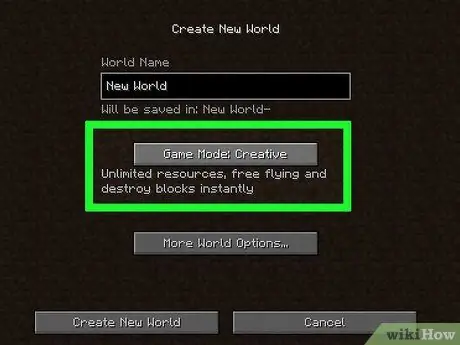
1. darbība. Mēģiniet veidot radošajā režīmā
Radošais režīms nodrošina piekļuvi visiem spēles blokiem, neierobežojot to skaitu. Jums arī nav jābaidās no monstriem vai jācīnās, lai izdzīvotu. Sāciet spēli radošajā režīmā, pēc tam pārejiet uz izdzīvošanas režīmu, kad esat pabeidzis pils celtniecību.
Ja esat uzsācis spēli izdzīvošanas režīmā, atveriet izvēlni Pauze, atlasiet "Atvērt LAN", pēc tam aktivizējiet krāpšanos (kā apkrāpt). Pēc tam tērzēšanas logā (T) varat ierakstīt /gamemode c, lai pārslēgtos uz radošo režīmu
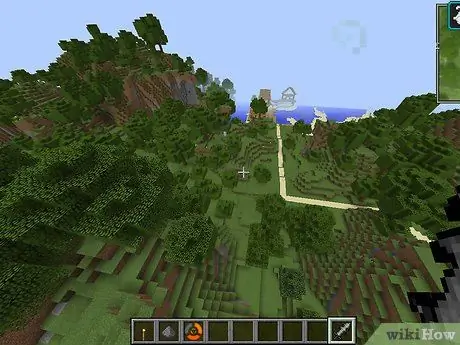
2. solis. Atrodiet pareizo pils celtniecības vietu
Jābūvē pilis, kas patīk acīm, un parasti tiek novietotas ļoti spēcīgās pozīcijās un tām ir grūti uzbrukt. Jums vajadzētu arī novietot tos svarīgu resursu tuvumā, piemēram, galvenā raktuvju tuneļa grīvā, netālu no fermas vai Nether portāla tuvumā. Iegūstiet labākās vietas savai jaunajai pilij, izpētot karti.
- Varbūt jūs vēlaties uzcelt pili netālu no ciemata, lai tur kļūtu par valdnieku.
- Mēģiniet novietot pili augstā kalnā vai upes grīvā.
- Novietojot pili, padomājiet radoši. Izveidojiet to starp diviem kalniem, novietojiet to koka augšpusē vai uzbūvējiet pie alas izejas dziļi pazemē. Jūs varat izmēģināt bezgalīgi dažādas iespējamās vietas.
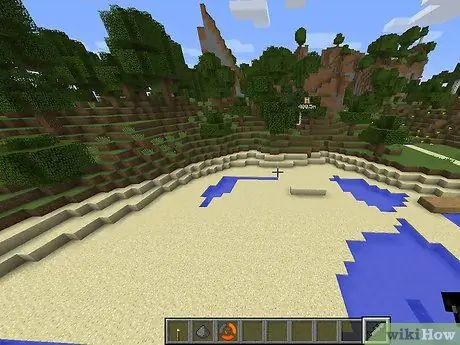
3. solis. Notīriet vietu
Atkarībā no pils lieluma, kuru vēlaties būvēt, pirms būvniecības uzsākšanas jums, iespējams, būs jāsagatavo teritorija. Izmantojiet iekārtas augu tīrīšanai un augsnes līmeņa izlīdzināšanai.
Apsveriet apkārtnes ainavu, kad esat gatavs pils celtniecībai. Atkarībā no jūsu dizaina, iespējams, vēlēsities atstāt daļu no dabiskās struktūras šajā teritorijā
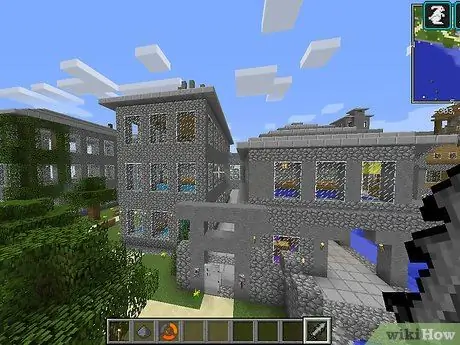
4. solis. Mēģiniet noformēt pili uz rūtainā izklāta papīra
Izmantojiet zīmuli un papīru, lai izstrādātu pils izkārtojumu. Tas ir ļoti noderīgi, jo jūs varat paātrināt ražošanas procesu, ja iepriekš izstrādājat dizainu. Tas ir arī, lai nodrošinātu, ka viss ir pareizi uzstādīts.
Varat izmantot dažādas krāsas, lai atšķirtu izmantojamā materiāla veidu
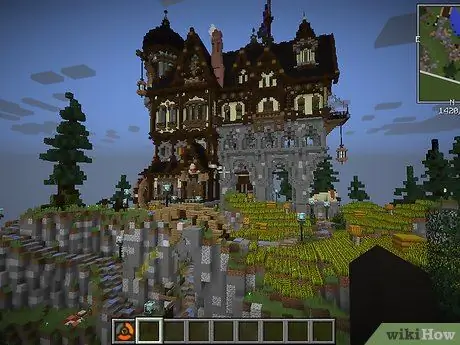
Solis 5. Meklējiet iedvesmu
Jūs varat smelties iedvesmu no dažādām pilīm - gan īstām, gan izdomātām. Meklējiet pilis Eiropā tradicionālajiem viduslaiku modeļiem vai apskatiet pilis un pilis Ķīnā vai Japānā. Jūs varat redzēt attēlus Gredzenu pavēlnieka filmās un citās fantāzijas pilīs.
- Daudzas īstas pilis savus izkārtojumus sniedz internetā kā daļu no pils tūrisma informācijas. Šo izkārtojumu varat izmantot kā ceļvedi pils projektēšanā. Dažām īstām pilīm, piemēram, Doveras pilij Anglijā, ir oficiāli norādījumi lietošanai Minecraft.
- Daudzi Minecraft spēlētāji internetā ievieto savus pils izkārtojumus. Mēģiniet apmeklēt Google attēlus un meklēt “Minecraft pils rasējumus” dažādiem pils izkārtojumiem, kurus varat kopēt un izmantot kā sākumpunktu.
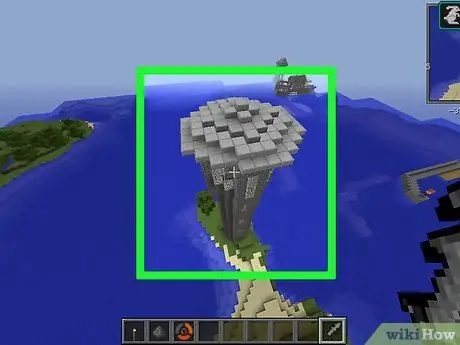
6. solis. Uzziniet dažas uzlabotas metodes
Jums nav jāceļ pils ar boxy istabām. Uzziniet, kā izveidot apļveida ēkas struktūru, lai jūs varētu uzbūvēt reālistisku pili ar radošākām telpām. Zemāk ir 7 pamata bloku aplis, ko var izmantot par pamatu torņa kāpnēm:
- XXX
- X X
- X X
- X X
- X X
- X X
- XXX
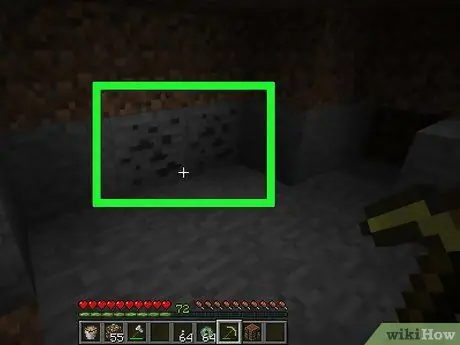
Solis 7. Savāc nepieciešamos materiālus (tikai izdzīvošanas režīmam)
Ja vēlaties uzcelt pili izdzīvošanas režīmā, vispirms jāsavāc materiāli. Tas nav jādara, ja spēlējat radošajā režīmā, jo spēlē tiks nodrošināti neierobežoti materiāli. Dažas no pils celtniecības sastāvdaļām ir šādas:
- Ķieģelis no akmens un bruģakmens (bruģakmens)
- Kāpnes no akmens un bruģakmens
- Plāksnes no akmens un bruģakmens
- Žogs
- Stikla logs
- Koka dēlis
- Kāpnes
- Trapdoor (sava veida durvis, kas uzstādītas uz grīdas vai jumta)
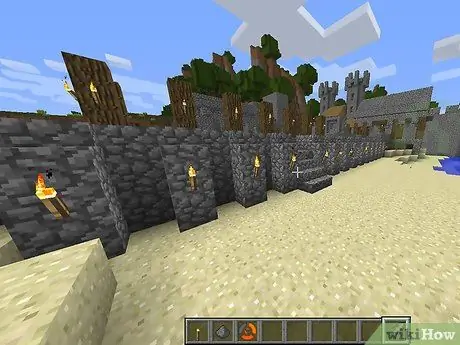
8. solis. Sāciet izveidot pamata izkārtojumu, atsaucoties uz jūsu izveidoto dizainu
Izveidojiet pils pamatu, atsaucoties uz izkārtojumu, ko veicāt uz rūtainā izklāta papīra. Lai sāktu, jums jāievieto tikai bloku slānis, vienlaikus iedomājoties, kā izskatīsies pils, it kā jūs staigātu no vienas istabas uz otru.
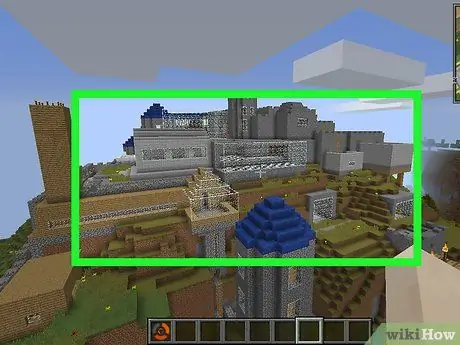
9. solis. Izveidojiet pili, kurai ir vairāki stāvi
Būvējot, jūs varat izveidot pili ar vairākiem stāviem dažādām telpām. Lai sasniegtu augšējo stāvu, varat izmantot kāpnes. Kāpnes var izmantot arī, lai sasniegtu pils sienas un smaili. Izmantojiet slazda durvis, lai aizsegtu caurumu.
Norādījumus par to, kā izveidot slazdus, lasiet rakstā Kā izveidot slazdus Minecraft
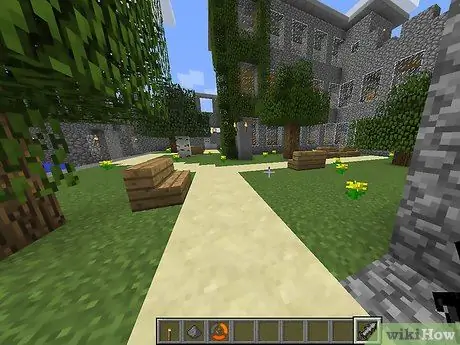
10. solis. Izveidojiet pils pamatni
Daudzas pilis nav tikai ēkas no akmens. Pievērsiet uzmanību pils pamatnei, ieskaitot pagalmu, staļļa teritoriju un piebraucamo ceļu. Jūs varat darīt daudzas lietas, kas saistītas ar augstuma un zaļumu maiņu, lai izveidotu saprātīgu un reālistisku pili.
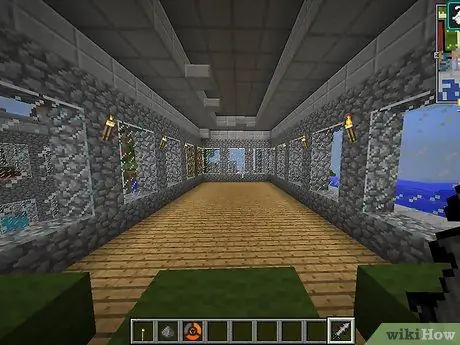
11. solis. Pirms sienu veidošanas vispirms izveidojiet pils iekšpusi
Veidojiet sienas pēdējā brīdī, tikai gadījumā, ja vēlaties paplašināt pils interjeru ārpus sākotnējā dizaina. Ja esat apmierināts ar pamatni un saglabājat (pils stiprākā ēka vidū), varat uzbūvēt ārējās sienas.
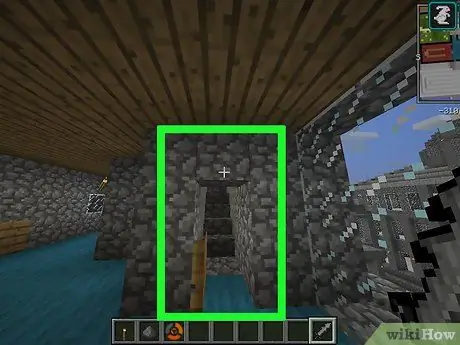
12. solis. Izmantojiet kāpnes, lai iegūtu labāku leņķi
Kāpņu blokus var novietot pa labi no augšas vai otrādi, radot pārliecinošāku slīpu kāpņu izskatu nekā parastiem blokiem. Izmantojiet šo metodi griestiem un sienu skaistināšanai.
Norādījumus par kāpņu bloku izgatavošanu lasiet rakstā Kā izveidot kāpnes Minecraft
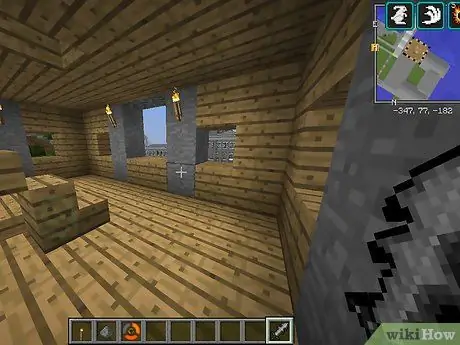
Solis 13. Izmantojiet žogu kā cietoksni
Mūra žogi, kas novietoti gar pils sienām, ir lieliski nocietinājumi. Akmens žogs samazina blokveida izskatu, kas radīsies, ja izmantosit cietoksni, kas izgatavots no pilna izmēra blokiem.
Norādījumus par to, kā izveidot žogu, lasiet sadaļā Kā izveidot žogu Minecraft
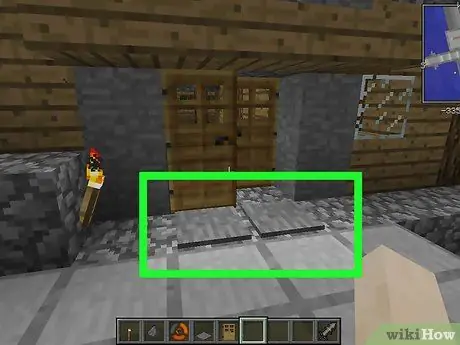
14. solis. Izveidojiet ieeju ar spiediena plāksni
Ja vēlaties izveidot drošu ieeju, novietojiet dzelzs durvis pie pils ieejas. Jūs varat novietot spiediena plāksnes katrā durvju pusē, lai durvis tiktu atvērtas, kad uzkāpjat uz tām. Uzstādiet dzelzs durvis, lai pasargātu jūs no monstriem.
Norādījumus par to, kā uzbūvēt durvis un izmantot spiedplates to darbināšanai, skatiet sadaļā Kā izgatavot durvis Minecraft
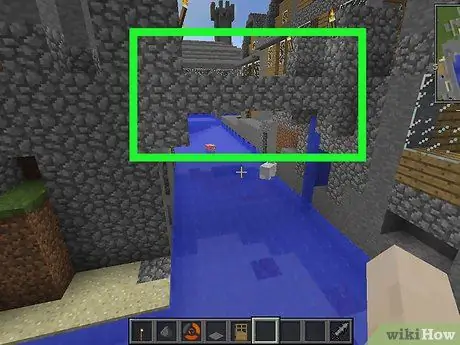
Solis 15. Izrakt tranšeju un piepildīt to ar ūdeni (vai lavu)
Kad esat pabeidzis pils celtniecību, papildu sienām izrakt tranšeju ap sienām. Izrakt vismaz 3 kvartālu dziļu tranšeju un uzbūvēt to ap pils malām. Kad esat pabeidzis, piepildiet tranšeju ar ūdeni. Lai iegūtu jaudīgāku tranšeju, piepildiet to ar lavu!
- Pārliecinieties, ka esat uzcēlis tiltu pār grāvju, pirms to piepildāt ar ūdeni, lai varētu šķērsot pili.
- Jūs varat izgatavot automātisko piekares tiltu, ja jums ir sarkanais akmens un lodēt. Lai iegūtu sīkāku informāciju, skatiet rakstu wikiHow par virzuļa balstiekārtas izgatavošanu Minecraft.
2. metode no 3: Minecraft redaktora izmantošana
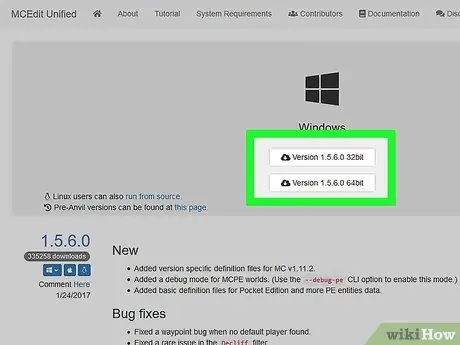
Solis 1. Lejupielādējiet Minecraft rediģēšanas programmu
Šo rediģēšanas programmu var izmantot, lai izveidotu lielas un sarežģītas struktūras, izmantojot uzlabotus rediģēšanas rīkus. Tātad spēlē nav jāceļ pilis no viena bloka uz otru. Populāra un spēcīga rediģēšanas programma ir MCEdit. Lejupielādējiet jaunāko versiju bez maksas vietnē mcedit-unified.net.
- Kad esat to lejupielādējis, palaidiet instalētāju, lai iegūtu MCEdit failu. Pēc noklusējuma mapē Lejupielādes tiks izveidota jauna mape.
- Lai izmantotu MCEdit, jums nav jābūt instalētai Minecraft. Tomēr, ja Minecraft jau ir instalēts, šajā rediģēšanas programmā varat ielādēt Minecraft kartes.
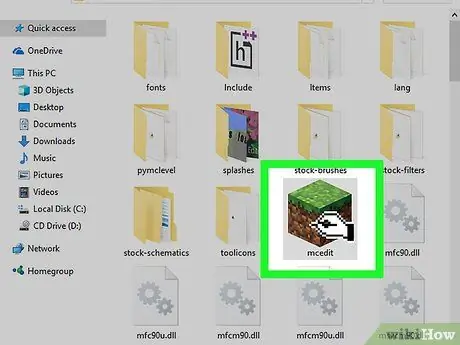
2. solis. Palaidiet MCEdit
Fails "mcedit.exe" atrodas mapē, kuru izveidojāt, kad to instalējāt. Palaidiet failu, lai atvērtu šo programmu.
Pārliecinieties, ka vienlaikus nedarbojat Minecraft, vismaz neatbrīvojiet to pašu pasauli, kuru vēlaties izmantot pils celtniecībai
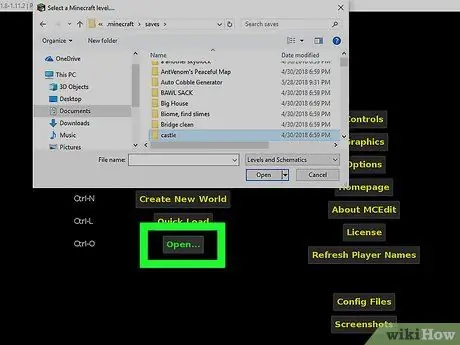
3. solis. Ielādējiet saglabāto spēli
Jūs varat izveidot jaunu pasauli vai ielādēt saglabātu spēli. Ja jums ir karte, kurā vēlaties uzcelt pili, meklējiet to mapē Minecraft, kas tiks atvērta pēc noklusējuma. Pārliecinieties, vai pašlaik neizmantojat karti Minecraft. Šādā gadījumā karte tiks neatgriezeniski bojāta.
Pirmoreiz ielādējot karti, iespējams, būs jāgaida
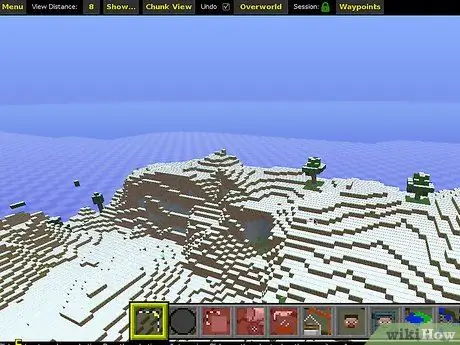
Solis 4. Lidojiet pa karti, izmantojot Minecraft kontrolieri
Jūs varat izmantot WASD taustiņus, lai lidotu pa karti. Atšķirībā no spēles Minecraft, šajā rediģēšanas programmā jūs varat lidot jebkur. Ja lidojat zem zemes līmeņa, varat redzēt visas pazemes alas un ieguves tuneļus.
Turiet nospiestu peles labo pogu un pārvietojiet peli, lai paskatītos apkārt
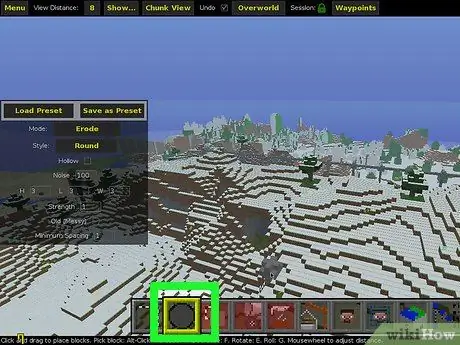
5. solis. Izmantojiet suku rīku, lai izveidotu struktūru
Izmantojot programmu MCEdit, varat paveikt daudzas lietas. Tātad jūs varat sākt ar pamatiem un praktizēt bloku veidošanu, izmantojot suku. Ekrāna apakšā redzēsit dažādus rīkus. Noklikšķiniet uz pogas Brush, kas MCEdit izskatās kā pelēks aplis.
- Birstes opcijas parādīsies jaunā logā, kur jūs varat izvēlēties otas izmēru un formu, kā arī bloka veidu, kuru vēlaties izveidot ar suku. Piemēram, lai ātri izveidotu lielu pils sienu, ievadiet H 10, L 30, W 2. Jūsu kursors pārvērtīsies par ļoti lielu sienas gabalu. Jūs varat mainīt virzienu, mainot W un L vērtības.
- Pārvietojiet peli apkārt pasaulei. Noklikšķiniet uz peles kreisās pogas, kad atrodat vietu, kuru vēlaties izmantot, lai izveidotu bloku. Jums kādu laiku jābūt pacietīgam, lai gaidītu, kamēr parādīsies lielā birste.
- Praktizējot ar sukām, jūs varat ātri apgūt sarežģītu struktūru izveidi, izmantojot jebkuru spēlē pieejamo materiālu. Jūs varat izmantot ļoti mazu suku vai ļoti lielu, lai jūs varētu būt tik radošs, cik vēlaties.
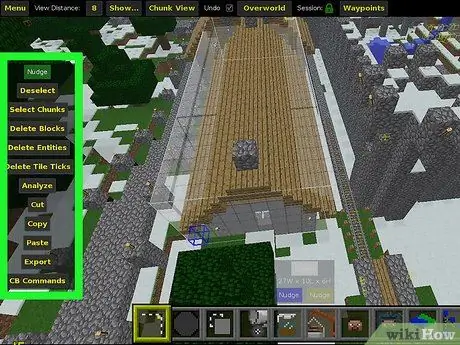
6. solis. Izmantojiet atlases rīku, lai kopētu un ielīmētu pils daļas
Varat izmantot MCEdit atlases rīku, lai iezīmētu noteiktas pils daļas, pēc tam kopēt un ielīmēt to atkal un atkal. Tas ir lieliski piemērots, lai izveidotu vairākas līdzīgas formas telpas vai ja vēlaties palielināt sarežģītas sienas garumu.
- Kad atlases rīks ir aktivizēts, izveidojiet kuba formas bloku, noklikšķinot un velkot kursoru spēles telpā. Kubs attēlo pašlaik izvēlēto bloku. Jums būs nedaudz grūti izveidot režģi 3D telpā, taču jums vienkārši jāsāk koplietošanas zonā, un jūs varat viegli mainīt tā izmēru manuāli.
- Lai mainītu atlases lielumu, noklikšķiniet un velciet sienu, lai to pārvietotu atlases centrā vai ārpus tā. Dariet to visai sienai, līdz iegūstat tieši vēlamo atlases izmēru. Izmantojiet pārvietošanas pogu un peli, lai redzētu visus atlases stūrus.
- Noklikšķiniet uz pogas "Kopēt", lai kopētu pašlaik atlasīto bloku, pēc tam noklikšķiniet uz pogas "Ielīmēt". Peles kursors mainīsies uz atlases kopiju. Tālāk jūs varat izkārtot šo kopiju tāpat kā ar otu. Jūs varat pagriezt, ripot, atspoguļot (piemēram, spoguli) un pagriezt gabalu, rīku izvēlnē noklikšķinot uz atbilstošās pogas.
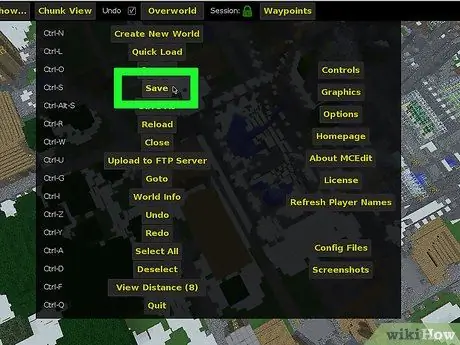
7. darbība. Saglabājiet savu radīto
Kad esat apmierināts ar pils dizainu, saglabājiet pasaulē veiktās izmaiņas. MCEdit pārrakstīs sākotnējo saglabāto failu ar jūsu jauno izveidi. Palaižot spēli Minecraft, jūs redzēsit jaunu pili.
3. metode no 3: "Instant Castle" izmantošana Mod
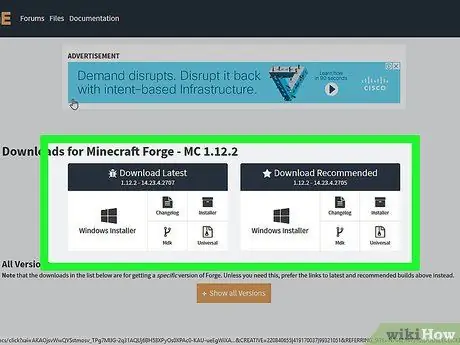
1. solis. Lejupielādējiet un instalējiet Minecraft Forge
Šis ir Minecraft mod palaidējs, kas nepieciešams tūlītēju pils modifikāciju ielādēšanai. Forge var lejupielādēt vietnē files.minecraftforge.net/. Lejupielādējiet un palaidiet instalētāju, lai instalētu Forge.
Detalizētus norādījumus par Forge instalēšanu skatiet sadaļā Kā instalēt Minecraft Forge
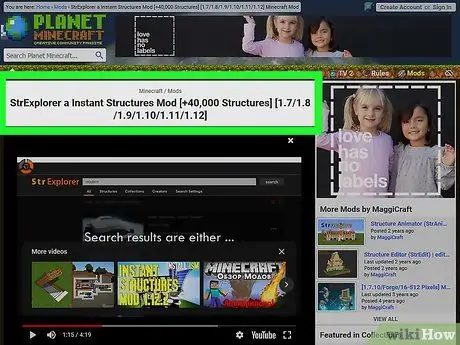
Solis 2. Lejupielādējiet tūlītējās pils mod
Ir pieejamas dažādas tūlītējas pils modifikācijas dažādām Minecraft versijām. Meklējiet modifikācijas, kas atbilst jūsu spēlētajai Minecraft versijai. Kad esat to atradis, ievietojiet JAR failu Minecraft direktorijas mapē "mods".
Viens no populārākajiem modiem ir Instant Structures Mod, ko var lejupielādēt vietnē instant-structures-mod.com/download/. Šajā modā ir vairāk nekā 500 tūlītēju struktūru, ieskaitot vairākas pilis
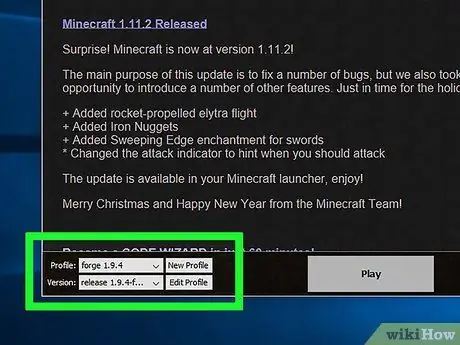
Solis 3. Darbojoties Minecraft, izvēlieties profilu "Forge"
Tas ielādēs modi mapē "mods", ieskaitot tūlītējās pils mod.
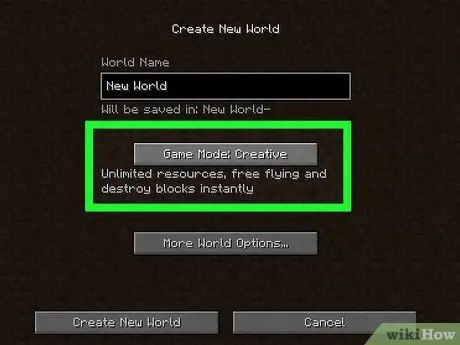
4. Sāciet spēli radošajā režīmā, lai varētu piekļūt mod rīkiem
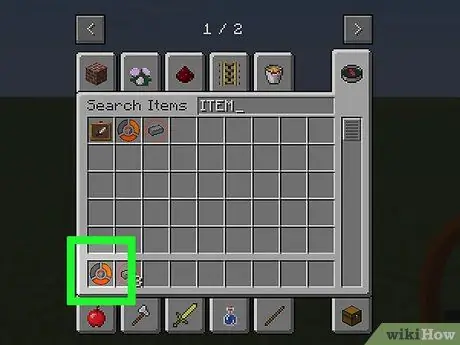
Solis 5. Izmantojiet vienumu "Wiki"
Šis vienums atrodas radošā režīma krājumu ekrāna sadaļā "Rīki".
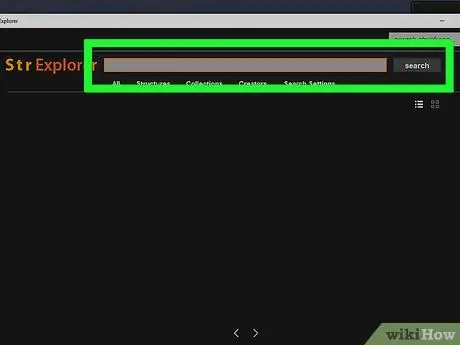
6. Atrodiet struktūru, kuru vēlaties izmantot
Ja izmantojat Wiki vienumu, tiek parādīts visu pieejamo struktūru saraksts. Ritiniet ekrānus vai pārlūkojiet sarakstu pēc kategorijas, lai atrastu pili, kuru vēlaties uzcelt.
Izvēloties struktūru, vienums tiks nomests. Paņemiet priekšmetu, lai novietotu struktūru vēlamajā vietā
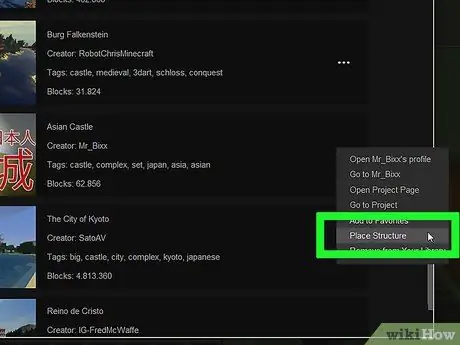
7. solis. Novietojiet konstrukcijas elementus vietā, kuru vēlaties izmantot pils izveidošanai
No sava inventāra atlasiet vienumu, ko Wiki izmet, pēc tam ar peles labo pogu noklikšķiniet uz zemes, kuru vēlaties izmantot pils novietošanai. Tiks parādīts logs ar informāciju par struktūru.
Atgriežoties pie spēles, jūs atradīsit lodziņu, kurā norādīta pils radīšanas vieta
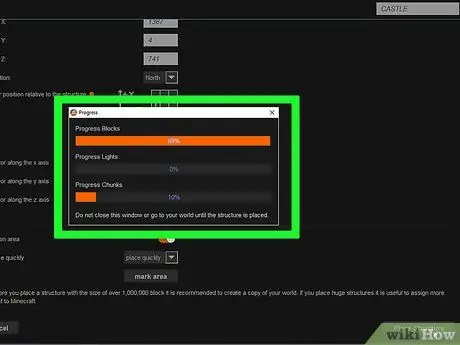
8. Veidojiet pili, noklikšķinot uz "jā"
Mods sāks pils celtniecību ne pārāk tālā nākotnē. Tomēr lielākas pilis aizņem ilgāku laiku un var palēnināt datora darbību. Neatgriezieties spēlē, līdz parādās paziņojums, ka pils izveide ir pabeigta.
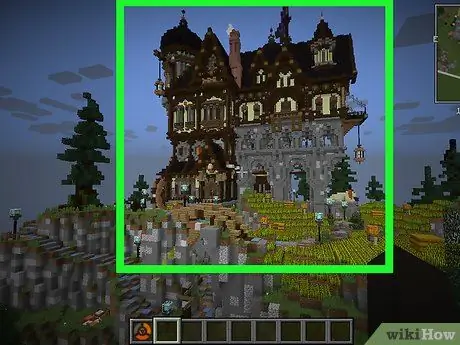
9. solis. Pārbaudiet jaunizveidoto pili
Kad pils ir uzcelta, spēles ekrāns atkal parādīsies, un pils parādīsies jūsu priekšā. Jūs varat to nekavējoties izmantot un izpētīt.
Padomi
- Neaizmirstiet izmantot savu radošumu, lai mainītu faktūras, blokus un rotājumus.
- Mēģiniet dekorēt pils iekšpusi ar gleznām un īpašiem priekšmetiem.
- Pārliecinieties, vai esat uzstādījis ienaidniekam lamatas.
- Nebaidieties izmēģināt dizainu vai materiālu. Ja jums tas nepatīk, varat to mainīt jebkurā laikā.
- Pils celtniecībai nepieciešams liels daudzums materiālu, taču tos vienmēr var nomainīt vēlāk.
- Fizikas formulas un likumi reālajā pasaulē neattiecas uz spēli Minecraft, lai jūs varētu izmantot neierobežotu radošumu.






